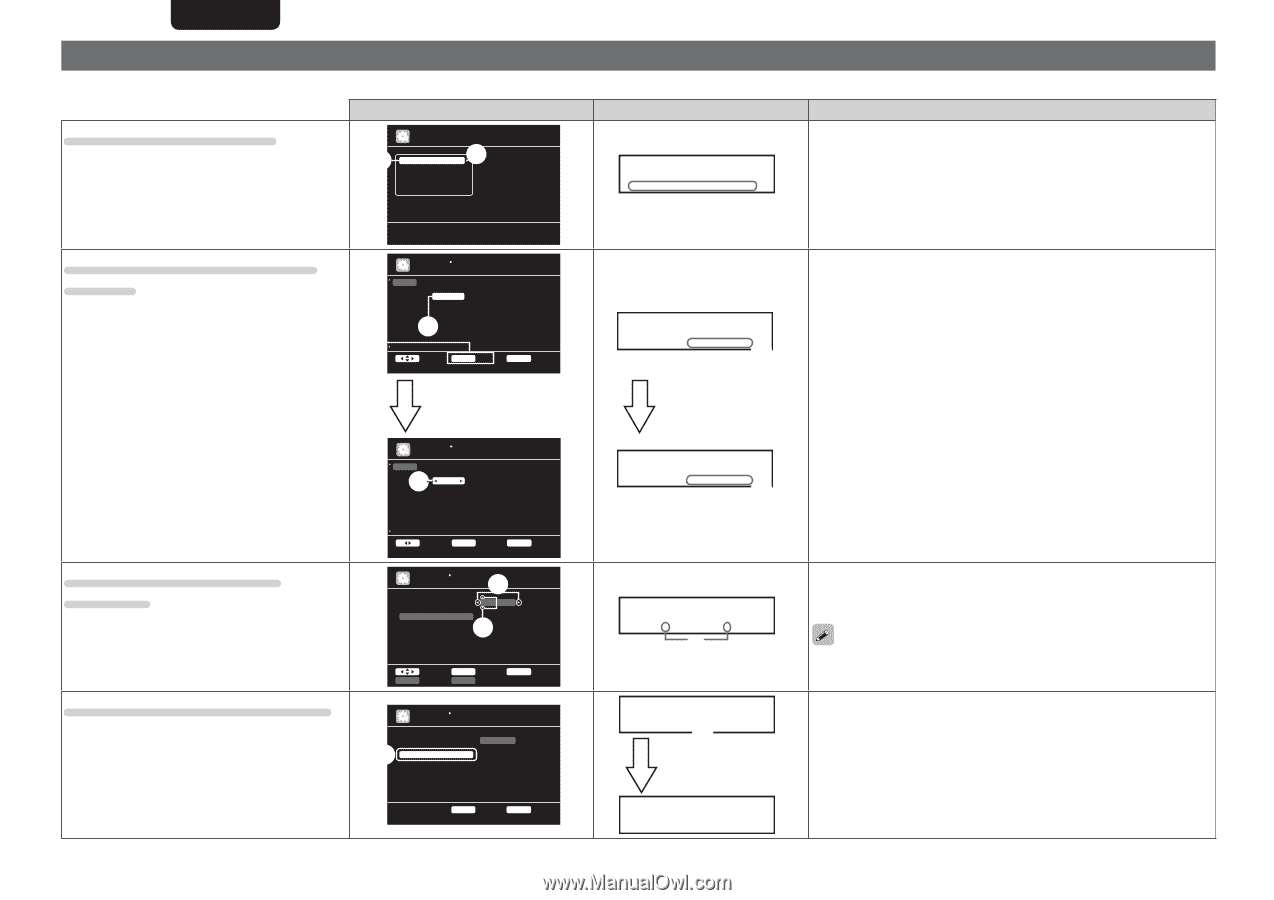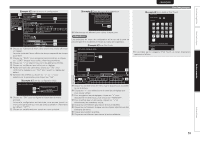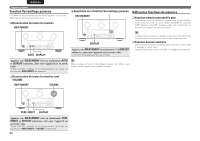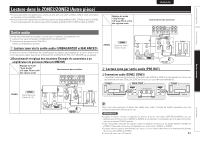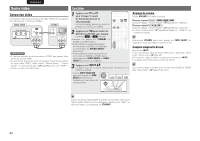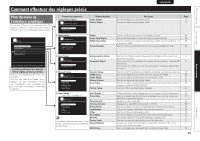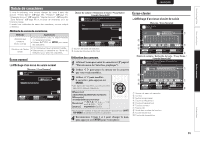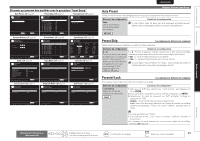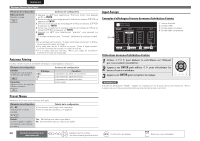Marantz AV7005 AV7005 User Manual - French - Page 68
Exemples d'affichage de menu et d'affichage en façade
 |
View all Marantz AV7005 manuals
Add to My Manuals
Save this manual to your list of manuals |
Page 68 highlights
ENGLISH FRANÇAIS ESPAÑOL DEUTSCH ITALIANO NEDERLANDS SVENSKA Exemples d'affichage de menu et d'affichage en façade Nous donnons ci-dessous des exemples types d'affichages sur l'écran du téléviseur et sur la fenêtre d'affichage de l'appareil. Affichage du menu principal Affichage à l'écran w MENU Audio/Video Adjust Information Auto Setup Manual Setup Input Setup q Affichage avant *MENU A/V Adjust - w Description q Les éléments du menu sont affichés ici. w La ligne sélectionnée est affichée ici. L'élément actuellement sélectionné est affiché sur l'écran. Utilisez ui pour atteindre l'élément que vous souhaitez paramétrer. Affichage lors du changement des réglages Adjust various audio and video parameters INPUT SETUP INPUT ASSIGN Default [ HDMI ] w BD DVD VCR SAT GAME AUX1 TV HDMI1 HDMI2 HDMI4 q HDMI3 HDMI5 HDMI6 None [ DIGITAL ] None Coax1 None Coax2 None Opt3 Opt1 [ COMP ] 1-RCA 2-RCA 4-RCA 3-RCA None None None Select ENTER Enter RETURN Return Change HDMI input connector assignment *Input Assign BD q [HDMI1 ] q Utilisez uio p pour atteindre l'élément que vous souhaitez paramétrer. w Appuyez sur ENTER pour régler le mode dans lequel le réglage peut être effectué. Appuyez sur ENTER. Appuyez sur ENTER. Affichage lors de la saisie de caractères Affichage pendant la réinitialisation INPUT SETUP INPUT ASSIGN Default e BD DVD VCR SAT GAME AUX1 TV [ HDMI ] HDMI1 HDMI2 HDMI4 HDMI3 HDMI5 HDMI6 None [ DIGITAL ] None Coax1 None Coax2 None Opt3 Opt1 [ COMP ] 1-RCA 2-RCA 4-RCA 3-RCA None None None Select ENTER Enter Assign HDMI 1 input connector RETURN Cancel INPUT SETUP RENAME DVD Default q DVD w Input SHIFT a/A ENTER Enter RETURN Cancel SEARCH Keyboard INPUT SETUP RENAME DVD q Default DVD *Input Assign BD e •HDMI1 - e 0 1 s'affiche sur les côtés des éléments dont les réglages peuvent être modifiés. Utilisez o p pour passer au réglage désiré. *Rename:DVD •DVD - q *Rename q D e f a u l t Appuyez sur ENTER. q En appuyant sur o p, le curseur se déplace vers la gauche ou la droite. w Appuyez sur ui au niveau où vous voulez entrer le caractère et le caractère est saisi. Pour saisir des caractères sur un écran-clavier ou avec les touches numériques de la télécommande, voir page 65. q Appuyez sur i pour sélectionner "Default", puis appuyez sur ENTER pour sélectionner. w Appuyez sur o pour sélectionner "Yes", puis appuyez sur ENTER. 64 ENTER Enter RETURN Return *Rename Default? :•No